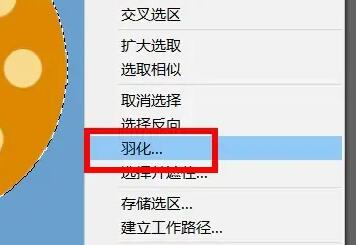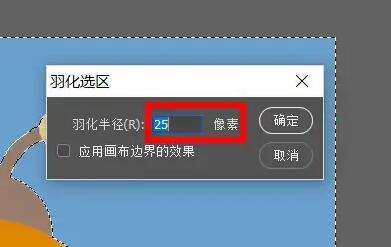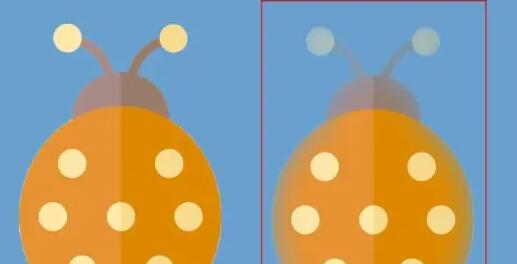photoshop cs6设置图片边缘渐隐效果教程
时间:2023-09-23来源:互联网作者:xzwh
近期有很多小伙伴咨询小编photoshop cs6怎么设置图片边缘渐隐效果,接下来就让我们一起学习一下photoshop
cs6设置图片边缘渐隐效果的相关教程吧,希望可以帮助到大家。
photoshop cs6怎么设置图片边缘渐隐效果?photoshop cs6设置图片边缘渐隐效果教程
1、首先我们导入想修改的图片,并选择左边的魔棒工具,如图所示。

2、然后使用魔棒选中“图片外轮廓区域”,如图所示。

3、选中后鼠标右键点击它,选择“羽化”,如图所示。
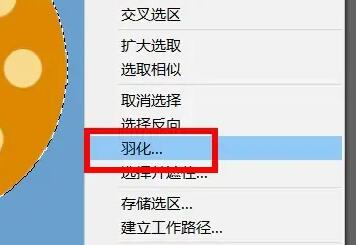
4、然后设置羽化半径并保存(这里半径就代表了渐隐边缘的大小,设置越大),如图所示。
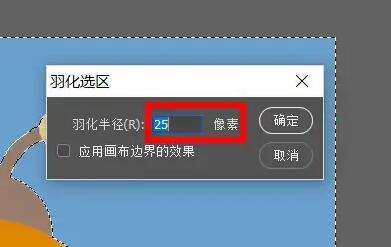
5、设置完成后就能发现图片边缘渐隐了,如图所示。
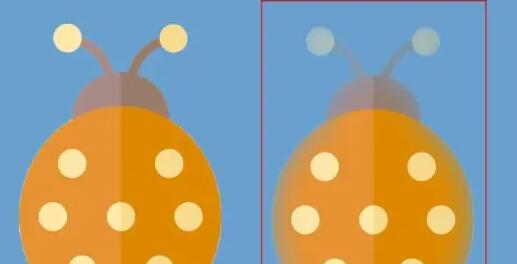
上面就是小编为大家带来的photoshop cs6怎么设置图片边缘渐隐效果的全部内容,更多精彩教程尽在下载之家。
热门推荐
-
photoshop
版本:cs6 破解版大小:111.90MB
Photoshop CS6中文破解版延续了Mercury图像引擎,是一款拥有专业修图能力的图像处理软件。 Content-Aware新功能让用户更为轻松方便的进行选取区域,抠图等操作。Photoshop CS6中文破解版可说是最受平面设计人员欢迎的软件,快来免费下载Photoshop CS6中文破解版软件!
查看
-
coreldraw 9
版本:简体中文版大小:468.19MB
coreldraw9简体中文版是CorelDraw众多版本中最经典的软件产品。coreldraw9简体中文版是基于矢量图的绘图与排版软件,广泛应用于商标设计、标志制作、模型绘制、插图描画、排版及分色输出等领域。
查看
-
嗨格式抠图大师
版本:官方版 v1.4.151.0大小:3.06MB
嗨格式抠图大师官方版是一款功能齐全的图像处理软件。嗨格式抠图大师最新版采用智能AI识别技术打造,支持一键自动抠图,精准的对细节进行处理,并高质量输出为各种格式的图片。嗨格式抠图大师界面简洁,操作简单,用户还可以进行边缘平滑、颜色匹配、边缘调整等,抠图效果更加出色。
查看
-
Sketchup2020
版本:最新版大小:190.28MB
Sketchup2020最新版是一款强大实用的平面设计绘图软件。Sketchup2020官方版中的LayOut可帮助您展示模型,并创造出让您引以为豪的图纸。Sketchup2020最新版还可以利用不同模型和视图将LayOut图纸提升到新的高度!如果您有一个跨越多个视图的SketchUp模型,现在就可以将任何视图链接到另一个新的SketchUp模型。
查看
-
风云抠图
版本:官方版 v2.0.0.1大小:754.00KB
风云抠图官方版是一款专业实用的智能抠图软件,软件支持抠人像、动物、商品,它可以精准识别所需抠选内容,亦可替换图片背景,适合不同的用户群体进行使用,非常方便,而且软件还支持快速换底色、自定义背景等功能,让抠图更简单,更快捷。
查看